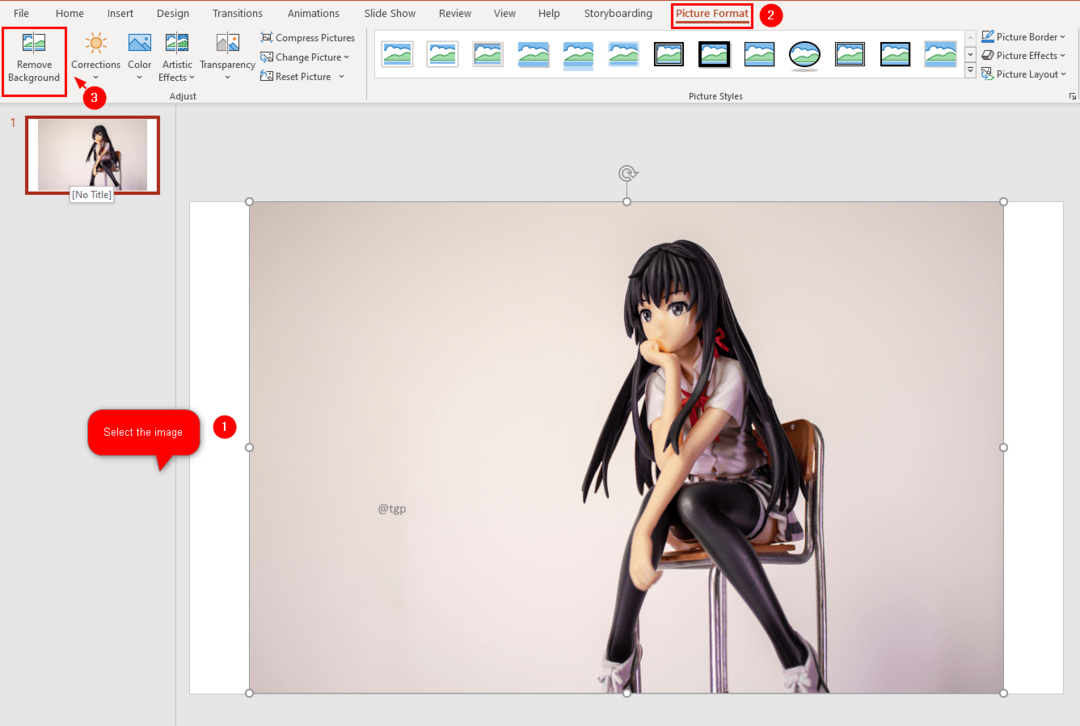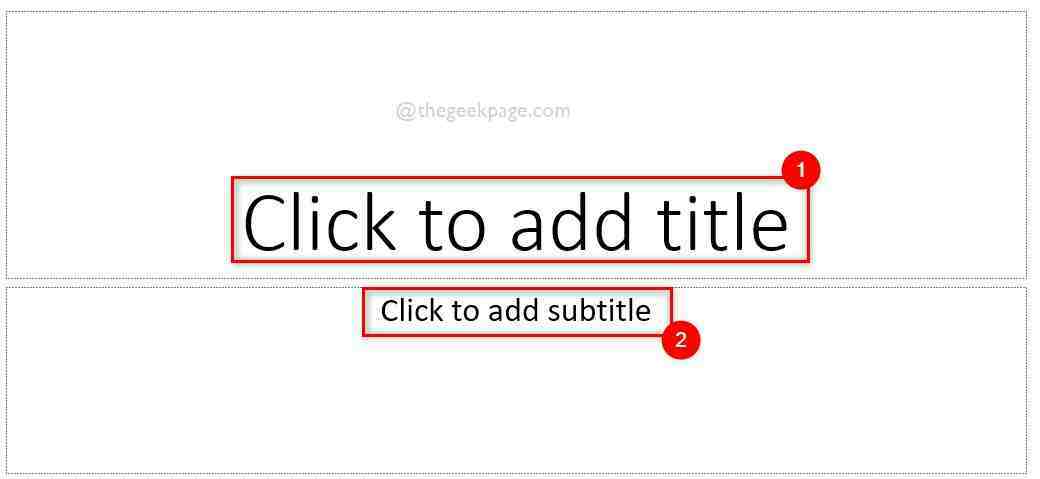Insajderi to mogu učiniti u web-aplikaciji.
- Microsoft PowerPoint ima značajku koja vam omogućuje umetanje videozapisa u prezentacije.
- Značajka je sada aktivna za insajdere u web aplikaciji.
- Evo kako to možete isprobati.

xINSTALIRAJTE KLIKOM NA PREUZMI DATOTEKU
- Preuzmite Restoro PC Repair Tool koji dolazi s patentiranim tehnologijama (dostupan patent ovdje).
- Klik Započni skeniranje kako biste pronašli probleme sa sustavom Windows koji bi mogli uzrokovati probleme na računalu.
- Klik Popravi sve za rješavanje problema koji utječu na sigurnost i performanse vašeg računala.
- Restoro je preuzeo 0 čitatelja ovog mjeseca.
Baš kao što je Microsoft učinio uvođenjem Copilot AI pomoćni alat
za sve Office 365 aplikacije, službenici Redmonda također imaju nešto za PowerPoint web korisnici aplikacije. Nedavno su ti korisnici imali značajku koja im omogućuje umetanje videozapisa u svoje prezentacije.Dio paketa Microsoft Office koji uključuje druge popularne aplikacije za produktivnost kao što su Word, Excel i Outlook, PowerPoint naširoko se koristi u poslovanju, obrazovanju i raznim drugim područjima za stvaranje vizualno privlačnih i interaktivnih prezentacija temeljenih na slajdovima.
Iako su korisnici PowerPointa mogli umetati videozapise s popularnih mrežnih platformi poput YouTubea, Vimea, i Stream, ponekad je savršen video za vašu prezentaciju onaj koji ste vi stvorili sami. Naravno, uključivanje vaših videozapisa može dodati osobni pečat i autentičnost vašim prezentacijama.
U ovom vodiču korak po korak provest ćemo vas kroz postupak dodavanja vaših videozapisa u PowerPoint za web prezentacije. Pomoću ove značajke možete neprimjetno integrirati svoje prilagođene videozapise u svoje slajdove, dodatno poboljšavajući svoju sposobnost prenošenja poruke i angažiranja publike.
Kako umetnuti videozapise u web aplikaciju PowerPoint
1. Otvorite PowerPoint prezentaciju
2. Klikni na Umetnuti karticu i odaberite Video slijedi Video s uređaja opcija.
3. U video izborniku pronađite Video s uređaja naredbu i kliknite na nju.
4. Zatim odaberite željenu video datoteku i kliknite Otvoren dugme. Ova će radnja umetnuti odabrani videozapis na vaš slajd. Provjerite je li videozapis u formatu video datoteke .mp4 i manji od 256 MB za bolji doživljaj.

5. Nakon što je video umetnut i vidljiv na slajdu, imate fleksibilnost prilagodbe njegovog položaja pomicanjem, mijenjanjem veličine po potrebi, pa čak i primjenom efekata oblika kako bi se poboljšao njegov vizualni izgled prezentacija.
Uz to, međutim, ova je značajka dostupna samo svim web korisnicima PowerPointa. No, nemojte se uzrujavati ako ovome još uvijek ne možete pristupiti. Ponekad Microsoft uvede značajke manjem broju insajdera prije opće dostupnosti, stoga je strpljenje vrlina.
Jeste li isprobali značajku za umetanje videozapisa u web-aplikaciju PowerPoint? Javite nam u komentarima!
Još uvijek imate problema? Popravite ih ovim alatom:
SPONZORIRANO
Ako gornji savjeti nisu riješili vaš problem, vaše računalo može imati dublje probleme sa sustavom Windows. Preporučujemo preuzimajući ovaj alat za popravak računala (ocijenjeno Sjajno na TrustPilot.com) kako biste im se jednostavno obratili. Nakon instalacije jednostavno kliknite Započni skeniranje i zatim pritisnite na Popravi sve.